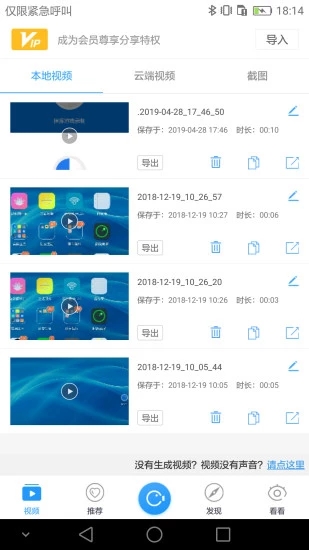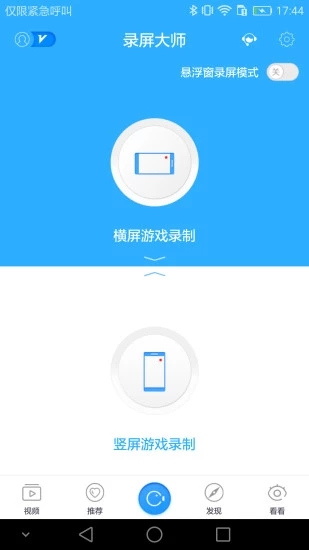录屏大师 剪辑版
- 手机上的录屏神器大小:47.70 MB
时间:2021-10-22
版本:1.1.8
类型:摄影摄像
软件介绍
现在网络上的录屏软件那是数不胜数,超多的软件让用户们不知道该选择哪一个,如果你还没有具体的想法的话,录屏大师剪辑版是很好的选择,这个版本不仅可以让你自由的进行录制,你还可以对你录制好的内容进行各种剪辑,让你可以只用一款软件就制作出良好的作品。
软件特色
灵活控制录屏开始和结束
可以录制声音或者是玩家解说
多种尺寸供用户选择
可以设置视频的质量,清晰度
可以支持一键上传到云端、分享到社交网络
软件优势
体积小且运行速度快:软件占用手机内存小,且运行速度快,无卡顿现象
方便快捷的操作方法:软件采用简洁舒适的界面,所有功能一目了然,即使新用户也能快速上手使用。
多样化的横竖屏录制:软件支持横屏竖屏随意选择,一键开启和结束,录屏流畅不卡顿。
人性化的悬浮窗应用:软件提供悬浮窗菜单,菜单功能包括开始、暂停、停止、画图、及截屏等强大功能。
独特的无线屏幕共享:软件支持扫一扫投屏到电脑上,轻松将手机画面分享到电脑,简单好用,容易上手,并支持自动录屏。
软件功能
➤灵活控制录屏的开始和结束
悬浮窗、通知栏、摇一摇多种方式控制录屏开始/结束
➤完美支持录制声音或者解说
支持同时录制声音,还有主播模式同时录制解说画面
➤不同录制方向以供自由选择
在录制开始前根据画面选择内容是横屏还是竖屏显示
➤视频质量,清晰度自由切换
导出时可选择多种清晰度,满足不同用途的需求
➤剪辑,字幕,配音随意编辑
多段视频、图片无缝集合,海量特色贴图,滤镜与颜文字
➤一键上传,分享到社交网络
微信、QQ一键分享,更有机会得到官方推荐
常见问题
一、迅捷录屏大师怎么配音乐?
1、打开迅捷录屏大师,进入到”视频工具“功能界面下,选择”特效编辑“下的”配音配乐“功能按钮。
2、然后选择一段刚刚录制好的视频文件,点击”+“确定选择,然后进入下一步即可。
3、之后就可以给视频文件添加配音了,这里需要注意的一点是需要把原来的视频声音关闭再加入其他配乐,否则视频会出现多种声音,非常奇怪。
二、电脑录屏大师怎么裁剪视频画面?
1.大家如果想要裁剪自己录制的视频,那么就应该先点击页面右下角的“视频”选项,从而找到自己录制的视频进行编辑。
2.接下来在视频页面中点击自己要进行裁剪的视频,就可以进入编辑页面里,从而裁剪视频的长度了!
3.最后用户要是裁剪完了视频,大家就可以点击右上角“保存”选项,从而将裁剪后的视频保存到手机本地了。
更新日志
更新内容:
1、【优化】优化用户使用体验
2、【优化】优化客服引导
3、【修复】修复一些已知bug
- 声明:
- 本站《录屏大师 剪辑版》由"对上你眼"网友提供,仅作为展示之用,版权归原作者所有;
如果侵犯了您的权益,请来信告知,我们会尽快删除。